很多iPhone用户可能都有过这样的体验:希望手机界面更加简洁,尤其是App图标下方显示的名称,有时会让人觉得不够清爽,或者占据了额外的视觉空间,虽然这个设计初衷是为了帮助用户快速识别应用,但对于追求极简风格或已经对应用位置非常熟悉的用户来说,隐藏这些文字成为一种个性化需求。
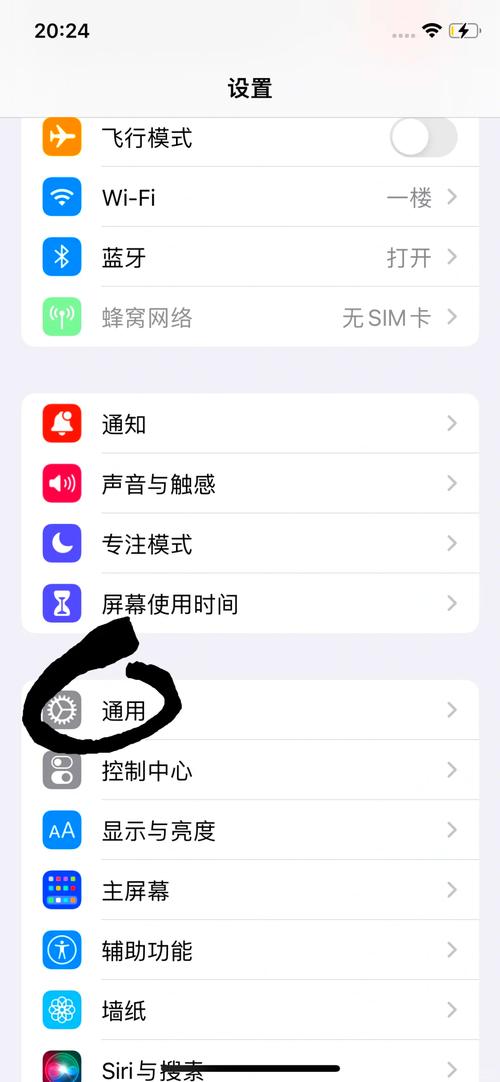
需要明确的是,在iOS系统原生设置中,苹果并未提供一个直接的开关来一键隐藏所有App下方的名称文字,这主要是出于系统易用性和避免用户混淆的考虑,通过一些灵活的方法和变通方案,我们依然可以实现让主屏幕看起来更加干净整洁的目的。
利用“快捷指令”创建无名称图标

这是目前最为流行且有效的方法,它并非真正“删除”了原有应用的文字,而是通过创建一个新的、指向原应用的快捷方式图标,并且这个新图标可以不含任何文字标签。
具体操作步骤如下:
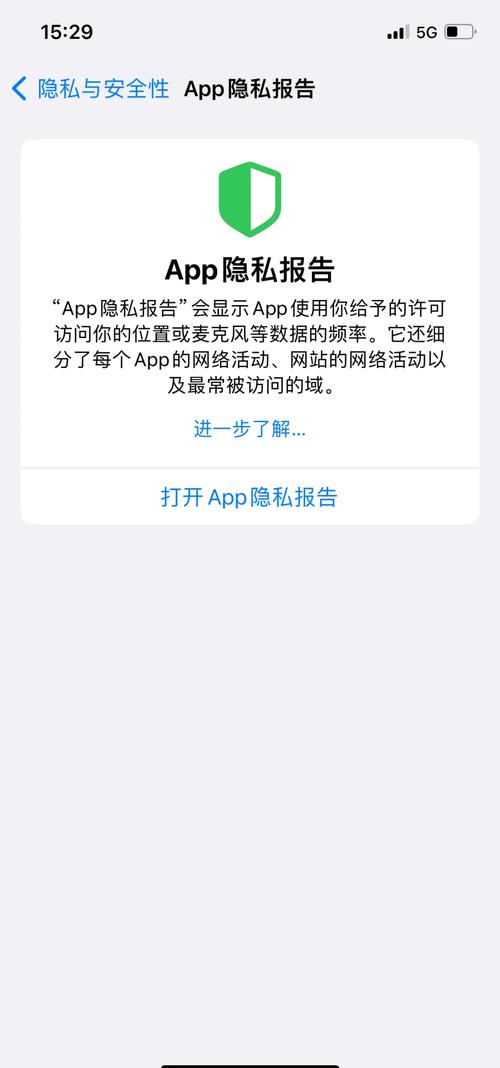
- 确保您的iPhone已经安装了“快捷指令”App(苹果官方应用,通常系统会预装)。
- 打开“快捷指令”,点击右上角的“+”号创建一个新的快捷指令。
- 点击“添加操作”,在搜索框中输入“打开应用”,然后选择出现的“打开App”操作。
- 点击操作中的“选择”二字,从应用列表中找到并点击您想要自定义图标的应用。
- 完成上述步骤后,点击屏幕右下角的“详细信息”图标(或“…”按钮)。
- 在新页面中,点击“添加到主屏幕”。
- 接下来是关键一步:系统会显示一个预览界面,您可以点击图标下方的名称字段,将其完全清空(不输入任何字符)。
- 点击左侧的图标图片,可以选择从相册中挑选一张图片,或者使用内置的emoji表情来为您的新图标进行自定义。
- 点击右上角的“添加”按钮,一个没有文字的新图标就会出现在您的主屏幕上了。
您可以重复这一过程,为其他需要的应用创建无字图标,之后,可以将原始的应用图标从主屏幕上移除(长按后选择“移除主屏幕”,并选择“移至App资源库”即可,这并不会删除应用本身)。
巧妙使用“引导式访问”
这个方法并非用于永久美化主屏幕,而是在特定场景下(如将手机临时交给他人使用,或作为展示机时)提供一个极其简洁的界面,它属于一种临时的解决方案。
- 打开“设置”应用,进入“辅助功能”。
- 找到并点击“引导式访问”,将其开关打开。
- 您还可以根据需要设置密码,以便结束后能退出该模式。
- 回到主屏幕,连按三次侧边按钮(或Home键,取决于您的iPhone型号)即可启动引导式访问,在此模式下,主屏幕底部的Dock栏和App下方的名称都会被隐藏,界面会变得异常简洁。
- 要退出,再次连按三次侧边按钮(或Home键),输入密码即可恢复正常界面。
关于个性化定制的思考
追求界面的个性化与简洁,反映了用户对设备掌控感和审美表达的深度需求,iPhone系统在易用性和开放性之间一直保持着自身的平衡,虽然它不像一些安卓系统那样允许深度的系统级自定义,但通过上述这些巧妙的方法,我们依然能够在苹果设定的框架内,最大限度地打造一个符合个人审美的独特空间。
需要注意的是,通过“快捷指令”创建的无文字图标,在点击时会有轻微的过渡动画(快捷指令通知横幅会快速闪过),这算是一个小小的体验折衷,但在大多数用户看来,为了视觉上的纯净,这一点代价是完全值得的,操作前建议确保iOS系统已更新至较新版本,以获得最稳定的体验。









评论列表 (0)